Mit Chromecast hast Du Spiele, Mediatheken und Deine Lieblings-Streaming-Dienste zentral an einem Ort. So bist Du unabhängig von herkömmlichen Fernsehsendern und kannst auch spontan Inhalte von Deinem Smartphone wiedergeben. Doch das ist noch nicht alles – gerade erst hat Google den neuen Chromecast mit Google TV vorgestellt und es gibt viele Neuerungen. Wir haben die wichtigsten Informationen für Dich in einem Chromecast FAQ zusammengefasst.
Die Vorteile liegen auf der Hand – mit dem Chromecast sind Inhalte unabhängig von Apps oder Fernsehsendern abrufbar und Du filterst sie einfach anhand von ihrem Genre, der Stimmung oder den Darstellern. Mit der neuen und intuitiven Sprachfernbedienung gibst Du dem Google Assistant Suchaufträge oder dimmst sogar das Licht z.B. Deiner Philips Hue-Lampen.
Der Chromecast ist mit so gut wie jedem Fernseher mit HDMI-Anschluss kompatibel und kann ganz einfach in Dein Smart Home integriert werden, ohne dass Du einen neuen Fernseher kaufen musst. Welche Apps und Streaming-Dienste Du mit dem Chromecast nutzt, erfährst Du weiter unten im Chromecast FAQ.

Wie installiere ich Chromecast mit Google TV?
Den Chromecast installierst Du, indem Du ihn in den HDMI-Anschluss Deines Fernsehers steckst und diesen an den Strom anschließt. Nachdem Du den Fernseher angeschaltet hast, wählst Du „HDMI” als Quelle aus und stellst eine WLAN-Verbindung über das Interface her. Jetzt lädst Du nur noch die Google Home App herunter und schon kann es losgehen.
Wie versorge ich Chromecast mit Strom?
Der Chromecast mit Google TV wird ausschließlich über ein zusätzliches Kabel mit Strom versorgt, welches Du direkt in eine Steckdose stecken kannst.

Welche Soundformate unterstützt Chromecast?
Inhalte, die Du über Chromecast ansiehst, werden in allen gängigen Soundformaten wiedergegeben. Dazu gehört auch der Kino-Standard Dolby Atmos, mit dem Du beeindruckende 3D-Klänge in Deinem Zuhause erlebst.
Welche Videoformate unterstützt Chromecast mit Google TV?
Serien, Filme und Deine Lieblingssendungen Z.B. aus der ZDF Mediathek gibt der Chromecast in bis zu 4K-Qualität oder Dolby Vision wieder. Sofern diese Inhalt natürlich entsprechend beim Anbieter vorliegen. Außerdem werden die Standardformate HDR10 und HDR10+ unterstützt. Oder anders gesagt: Entertainment pur.
Was ist Google TV?
Google TV ist eine Smart-TV-Plattform über die Du Inhalte streamen, durchsuchen und organisieren kannst. Du bekommst personalisierte Empfehlungen und rufst Deine Lieblingsinhalte von verschiedenen Plattformen ab. Dazu musst Du allerdings nicht mehr jedes Mal die App wechseln, sondern findest alles in einer Übersicht.
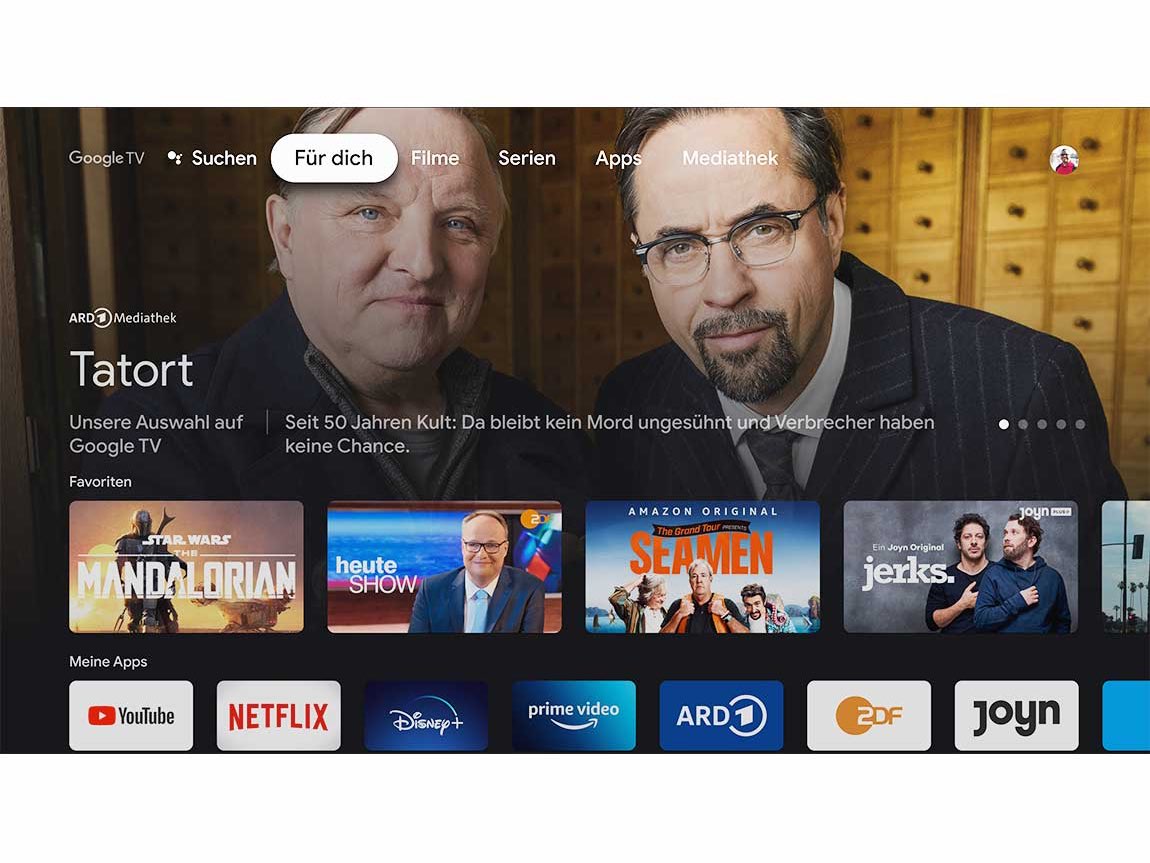
Welche Musik-Streamingdienste kann ich mit Chromecast nutzen?
Neben Googles eigenem Streaming-Dienst Google Play Music findest Du auch die Apps von Spotify, TuneIn, Soundcloud und Deezer zur Verfügung. Zusätzlich sind auch viele Apps von zum Hören von Radiosendern oder Podcasts dabei, siehe Google Podcasts.
Welche Film- und Serien-Streaming-Dienste kann ich mit Chromecast nutzen?
Mit an Bord sind auf jeden Fall Netflix und Disney+. Um die Inhalte von Apple TV+ oder Sky Ticket sehen zu können, musst Du allerdings die „Cast”-Funktion nutzen, um sie über ein Smartphone oder Tablet auf dem Fernseher wiederzugeben. Außerdem findest Du Google Play Movies, Maxdome, Amazon Prime Video, Magenta TV und DAZN.
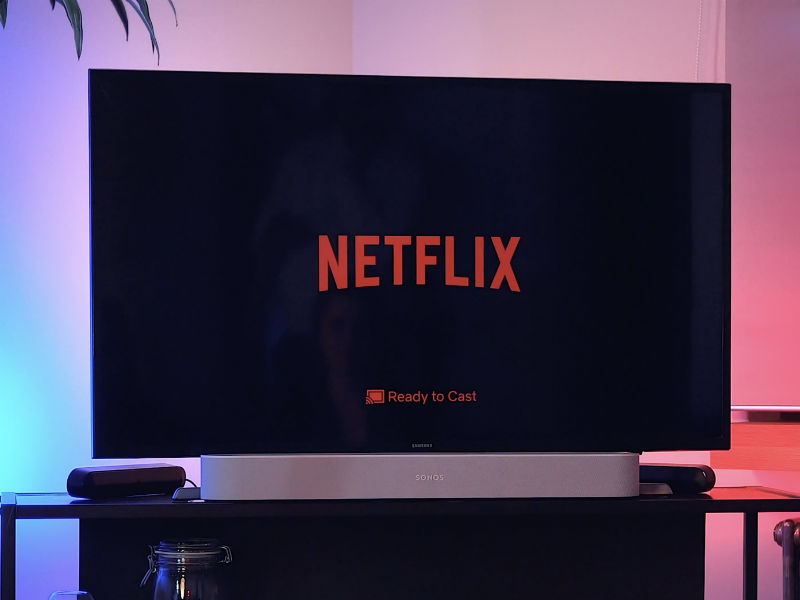
Film- und Serien
- Netflix
- Amazon Prime Video
- Disney+
- Sky Ticket
- Google Play Movies & TV
- Youtube
- Youtube Kids
- Magenta TV
- Joyn
- Vimeo
- Crunchyroll
TV und Mediatheken
- Zattoo
- TV Now Premium
- ARD Mediathek
- ZDF Mediathek
- Sat.1
- Sat.1 GOLD
- arte
- 3sat
- ProSieben MAXX
- Kabel Eins
- RedBull TV
- ZDF tivi
- sixx
Musik-Streaming
- Spotify
- Youtube Music
- TuneIn
- Deezer
- Tidal
- Podcast Radio
- Mein Radio Deutschland
- Radioline
- myTuner
- Bass Booster
Sport
- DAZN
- Eurosport Player
- Magenta Sport
- FC Bayern München
- SportsHD
- LaLiga Sports TV
- UEFA tv
- Kicker Fußball News
- ESPN
- NBA
- NFL Game Pass
- MotoGP
Nachrichten
- n-tv
- tagesschau
- ZDF heute
- WELT Nachrichtensender
- Deutsche Welle
- BILD
- SPIEGEL TV
- NBC News
- CBS News
- The Economist
- Washington Post Video
Wetter
- Wetter live
- Weather Com
- AccuWeather
- MyRadar
- Paragliding Weather
Tools und Büro
- Nest
- Google Duo
- Google App
- Google Fotos
- Notifications for Android TV
- Hue Essentials
- FX File Explorer
- Screen Monitoring
- Network Browser
- Launcher
- Chromecast built-in
Gesundheit
- Gymondo
- Keep Yoga
- Keep
- Daily Yoga
- 365 Workout
- fitnessRAUM
- FitFusion
- Homeletics
- Cyberobics
- Body Groove
- Dance Fitness w/ Jessica
Spiele
- Dead Trigger 2
- Crossy Road
- Asphalt8 – Airborne
- Hungry Shark Evolution
- BADLANDS
- Beach Buggy Racing
- Red Ball 4
- Trials Frontier
- etc.
Welche Spiele gibt es für Chromecast?
Neben der Xbox-App stehen auch Spiele wie Angry Birds Go! und Wheel of Fortune bereit. Zusätzlich hast Du Zugriff auf das Streaming-Portal Twitch und kannst so Deinen Lieblingsspielern auf einem großen Bildschirm zusehen. Eine Auswahl der Spiele für Chromecast mit Google TV siehst Du auch in der Liste oben.
Wie nutze ich Google Fotos mit Chromecast mit Google TV?
Um Deine Bilder auf dem Fernseher wiederzugeben, öffnest Du die „Fotos”-App auf Deinem Smartphone und klickst oben rechts auf „Streamen”. Dann wählst Du Deinen Chromecast mit Google TV aus und öffnest als nächstes das gewünschte Foto oder Video.
Wann kommt Stadia für Chromecast?
Google hat angekündigt, dass der hauseigene Cloud-Gaming-Service Stadia im ersten Halbjahr 2021 auch für die Nutzung über den Chromecast freigegeben wird.

